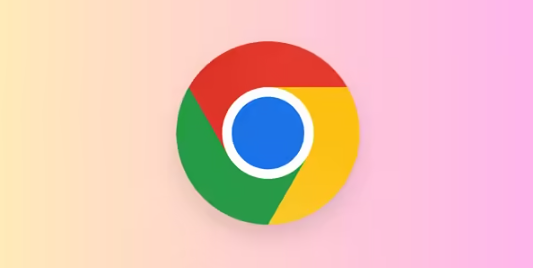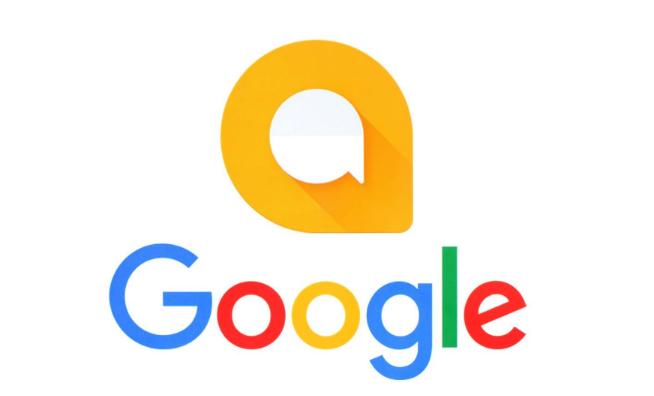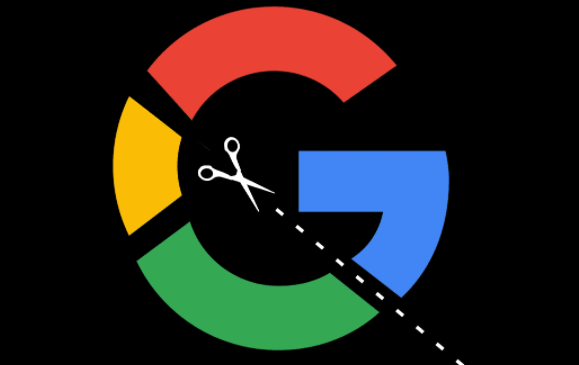1. 允许不安全内容下载
- 临时允许:点击网站地址左边的“不安全”按钮,在弹出的菜单中点击“网站设置”,找到并点击“不安全内容”,将选项设置为“允许”,这样就能临时允许从该网站下载文件。
- 长期允许:如果确定该网站是可信的,且以后也经常需要从这个网站下载文件,可以通过修改浏览器设置来实现长期允许。在浏览器中输入“chrome://flags/”,进入实验性功能设置页面,搜索“disallow-unsafe-http-downloads”,将其状态更改为“Disabled”,然后重启浏览器,即可取消对不安全下载的限制。
2. 检查下载链接及来源
- 确认链接安全性:检查下载链接是否为https。如果是http链接,Chrome浏览器可能会认为其不安全而阻止下载。尽量寻找提供https链接的下载源,以确保下载过程的安全性。
- 验证网站可信度:仔细查看网站域名、网站内容以及是否有安全证书等,判断网站是否可信。如果网站存在明显的安全隐患或可疑内容,建议不要继续下载,以免遭受网络攻击或下载到恶意软件。
3. 更新浏览器及相关插件
- 更新浏览器:确保谷歌浏览器及其所有相关插件都已更新到最新版本,以避免因版本过旧而导致的安全问题,同时也可能修复一些与下载相关的错误或限制。
- 检查插件冲突:有时候浏览器插件可能会与下载功能产生冲突,导致下载被标记为不安全。可以尝试禁用一些不必要的插件,或者逐个排查插件,找出可能影响下载的插件并进行调整或卸载。
4. 调整操作系统安全设置
- 检查防火墙和杀毒软件:确保操作系统的安全设置没有阻止浏览器的下载功能。有时候防火墙或杀毒软件可能会误判下载行为,从而阻止文件的下载。可以暂时关闭防火墙或杀毒软件,然后再次尝试下载。如果下载成功,说明是安全设置的问题,需要在防火墙或杀毒软件中添加浏览器的下载权限。
- 以管理员身份运行浏览器:右键点击浏览器图标,选择“以管理员身份运行”。这样可以避免因普通用户权限不足而导致的下载问题。
5. 使用其他下载工具或浏览器
- 更换下载工具:如果以上方法都无法解决问题,可以尝试使用其他下载工具,如迅雷、IDM等。这些下载工具通常具有更强大的下载功能和对不同协议的支持,可能能够绕过Chrome浏览器的限制完成下载。
- 更换浏览器:如果只是偶尔需要从被标记为不安全的网站下载文件,且上述方法都不可行,可以考虑使用其他浏览器,如Firefox、Edge等,看是否能够正常下载。